Cara mengatur LG Smart TV Anda untuk menggunakan MediaStreamer
Tutorial ini akan menunjukkan caranya mengatur MediaStreamer di LG Smart TV Anda. MediaStreamer dapat meningkatkan pengalaman streaming Anda secara online tetapi tidak memberikan manfaat enkripsi dari VPN.
catatan: Tutorial ini ditulis menggunakan LG TV Web OS Versi 04.05.60. Langkah-langkah untuk mengubah DNS harus serupa di sebagian besar LG Smart TV.
Dapatkan nama host DDNS Anda
Untuk menggunakan MediaStreamer dengan lancar, Anda harus terlebih dahulu mendapatkan nama host DDNS. Nama host DDNS memberikan titik referensi tetap yang memungkinkan ExpressVPN mengenali perangkat Anda memenuhi syarat untuk akses MediaStreamer, bahkan jika alamat IP Anda terus diubah oleh penyedia layanan internet Anda.
Buka https://www.dynu.com dan klik Buat Akun.

Buat akun Anda untuk menerima email verifikasi akun dari Dynu.
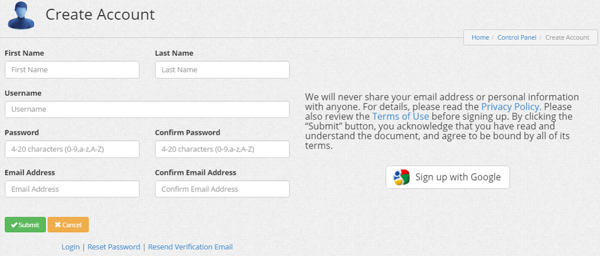
Buka tautan di email verifikasi kemudian masuk ke akun Anda di https://www.dynu.com dan pilih Layanan DDNS.
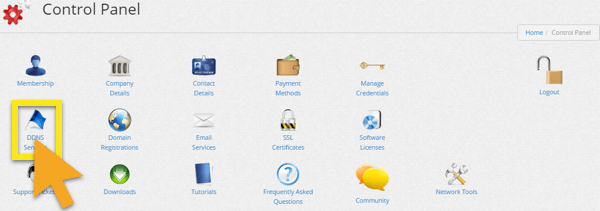
Klik + Menambahkan untuk menambahkan layanan DDNS.

Jika Anda belum memiliki nama host, masukkan nama host yang Anda inginkan di Opsi 1 dan klik + Menambahkan. Ini adalah opsi yang disarankan untuk pengguna yang tidak terbiasa dengan nama domain.
Jika Anda sudah memiliki nama domain Anda sendiri, masukkan nama domain Anda di Opsi 2 dan klik + Menambahkan.

Setelah selesai, Anda akan melihat nama host dan IP publik Anda saat ini. Pastikan pengaturan di tengah diputar MATI dan klik Menyimpan. Namun, jika Anda ingin menerima pemberitahuan email dari Dynu, atur pemberitahuan email untuk DI.
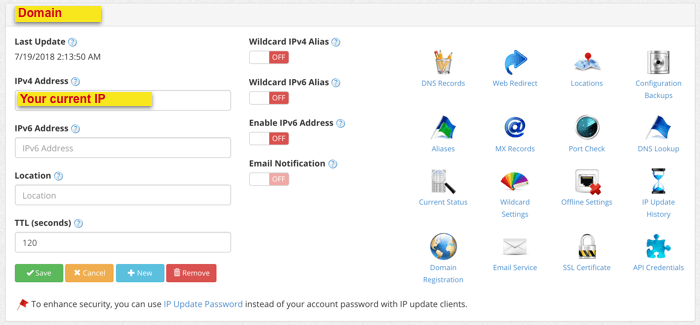
Selanjutnya, ikuti panduan ini untuk mengatur layanan Dynu DDNS pada router Anda (catatan: tidak semua merek router didukung).
Dan itu dia! Nama host DDNS Anda sudah diatur dan siap digunakan!
Cara mendaftarkan nama host di expressvpn.com
Masuk ke akun Anda menggunakan alamat email dan kata sandi Anda.
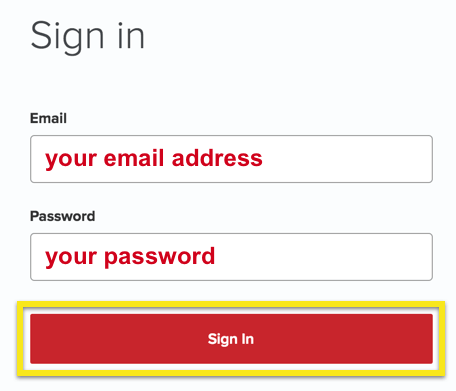
Pilih Pengaturan DNS di kiri.
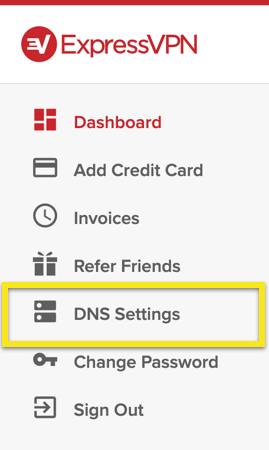
Dibawah Pendaftaran DNS Dinamis, masukkan nama host yang ingin Anda daftarkan dan klik Simpan Nama Host.
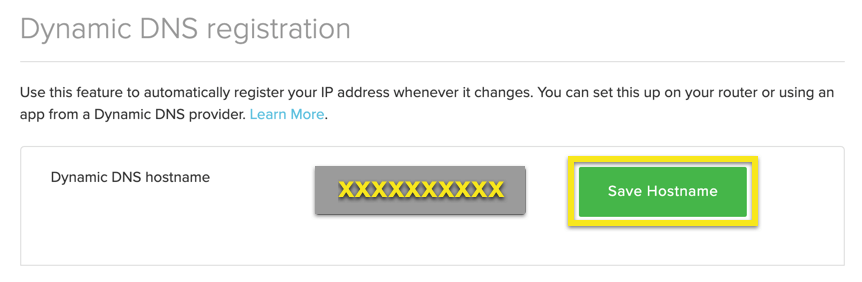
Setelah proses selesai, Anda akan melihat indikasi bahwa nama host telah diperbarui.
catatan: Diperlukan waktu hingga 10 menit untuk ExpressVPN untuk mendeteksi perubahan IP.
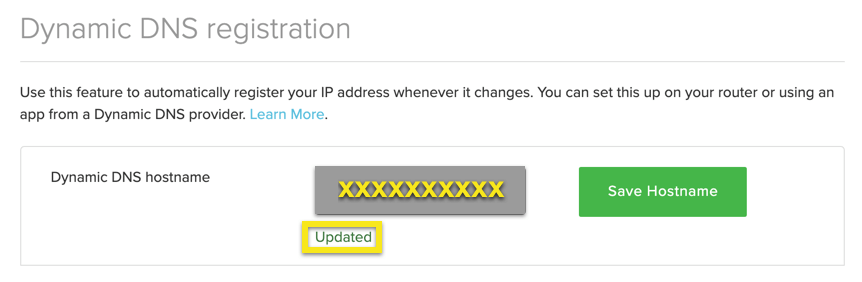
Temukan alamat server MediaStreamer
Setelah mendaftarkan nama host DDNS Anda, Anda siap untuk mengonfigurasi LG Smart TV Anda dengan alamat server MediaStreamer ExpressVPN.
Untuk menemukan alamat ExpressVPN MediaStreamer, pastikan Anda masuk ke akun ExpressVPN Anda.
Pilih Siapkan ExpressVPN, lalu arahkan ke menu MediaStreamer bagian. Alamat ExpressVPN MediaStreamer terdaftar di sana.
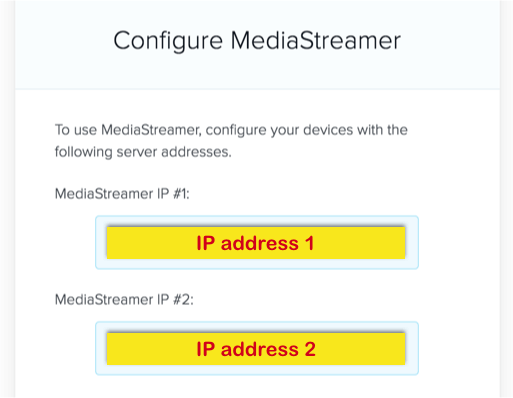
Konfigurasikan pengaturan di LG TV Anda
Di kendali jarak jauh LG Smart TV Anda, klik berbentuk roda gigi Pengaturan ikon.
Di layar, pilih Maju.
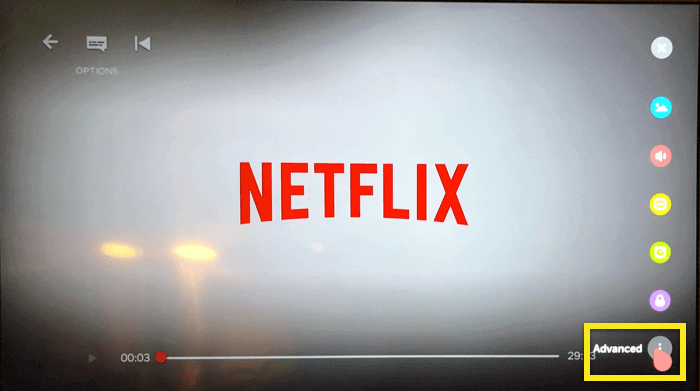
Pergi ke Jaringan.
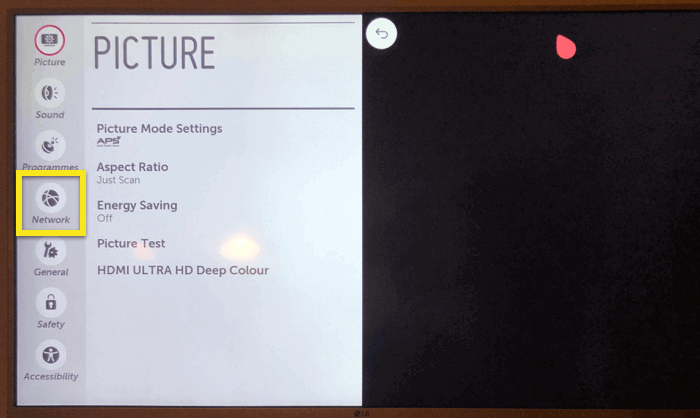
Tergantung pada pengaturan Smart TV Anda yang ada, pilih Koneksi Kabel (Ethernet) atau Koneksi wifi.
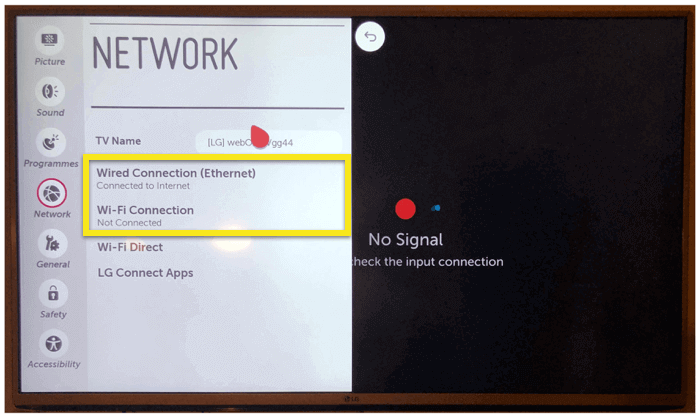
Klik Edit.
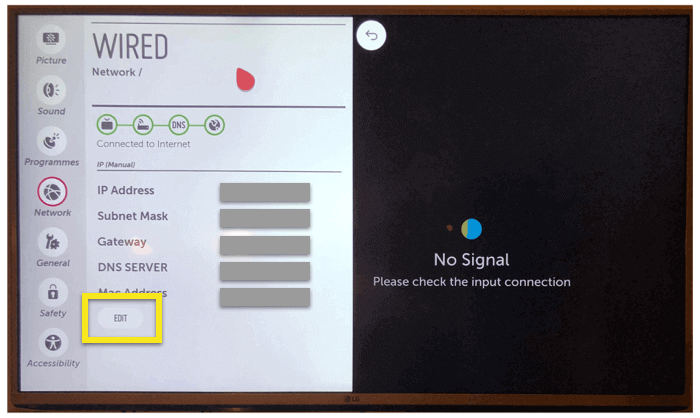
Hapus centang pada kotak untuk Diatur secara otomatis.
Di bidang “DNS”, masukkan MediaStreamer alamat yang Anda temukan sebelumnya lalu klik MENGHUBUNG.
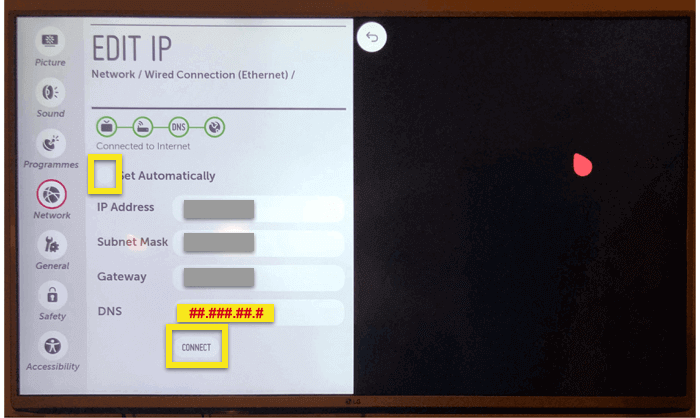
Nyalakan ulang TV Anda jika diminta.
Selamat! Anda sekarang telah mengonfigurasi LG Smart TV Anda untuk menggunakan MediaStreamer ExpressVPN.
Kembalikan pengaturan DNS
Untuk mengembalikan pengaturan DNS asli Anda, ulangi langkah-langkah di atas tetapi centang kotak di sebelah Dapatkan secara otomatis dalam pengaturan “Edit IP”.

17.04.2023 @ 16:12
Tutorial ini sangat berguna bagi pengguna LG Smart TV yang ingin meningkatkan pengalaman streaming mereka dengan MediaStreamer. Namun, penting untuk diingat bahwa MediaStreamer tidak menyediakan enkripsi VPN, sehingga pengguna harus mempertimbangkan opsi lain jika mereka membutuhkan keamanan tambahan. Langkah-langkah yang dijelaskan dalam tutorial ini cukup mudah diikuti dan dapat diterapkan pada sebagian besar LG Smart TV. Terima kasih telah berbagi informasi yang bermanfaat ini!